Linux 上的多个 USB 写入
在此页
- 在多个 USB 上写入 ISO
- 在一个 USB 上写入多个图像
本快速教程将处理在多个 USB 笔式驱动器上写入 ISO 文件以及将多个 ISO 文件写入一个 USB 笔式驱动器的任务。这是两个不同的任务,需要使用不同的工具,但我认为最好在一篇文章中介绍它们,所以我们开始吧:
在多个 USB 上写入 ISO
要同时在多个 USB 驱动器上写入 ISO 映像文件,您需要名为 \MultiWriter 的软件。Ubuntu 用户可以在其默认存储库中找到它,包名称为 \gnome-multi-writer。
打开此工具后,它会自动显示检测到的媒体驱动器。如果此时您什么也没看到,请尝试手动安装 USB 驱动器,它们应该会显示出来。您可以通过按 GNOME 磁盘上的“播放”按钮来安装它们,或者通常只需在文件管理器上打开它们即可。
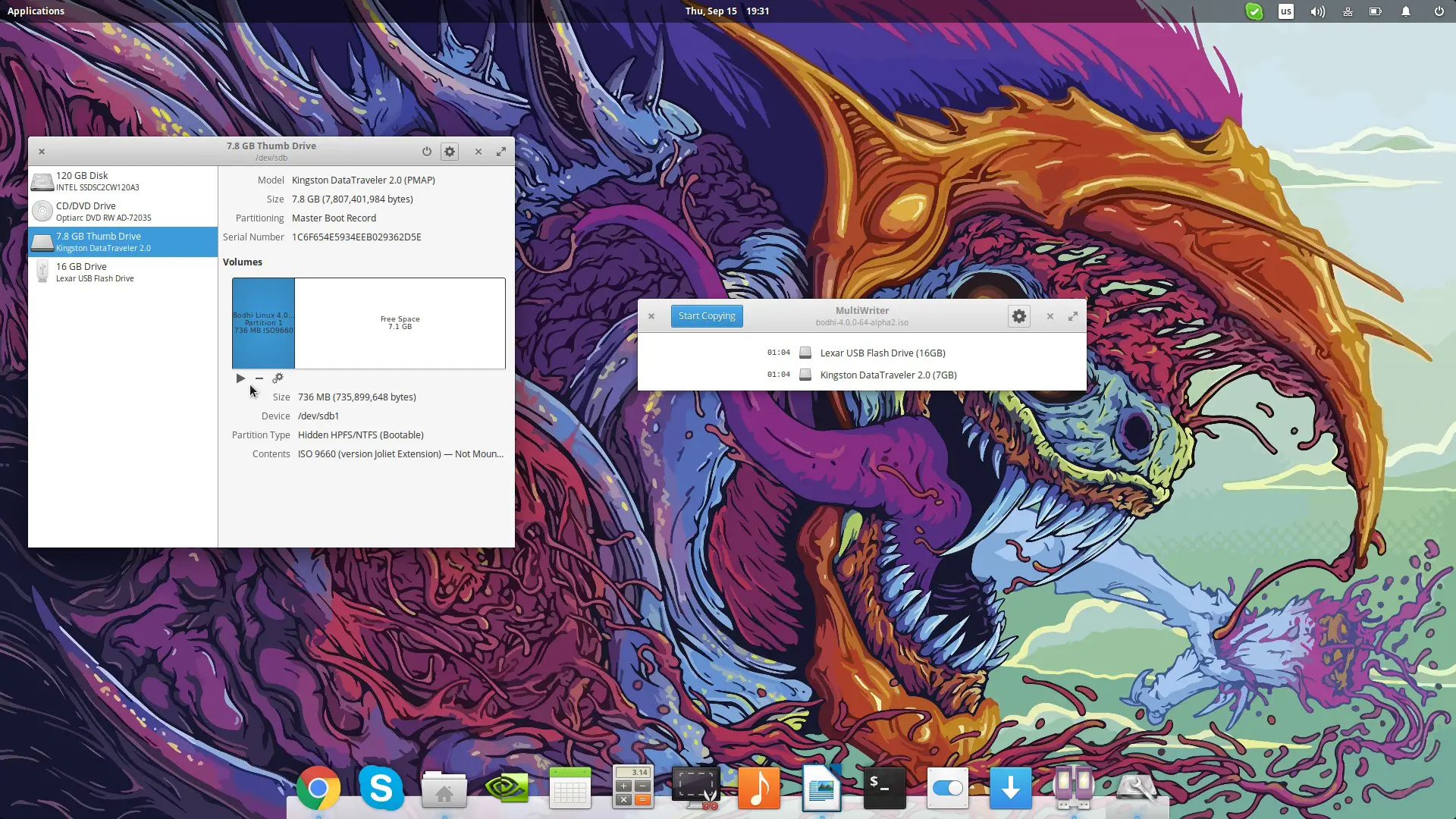
现在 USB 已安装并检测到,我们可以“刻录”ISO 文件。在此之前,点击与首选项对应的齿轮图标并根据需要进行设置。“验证”和“擦除”是默认情况下打开,因为这将保证最佳结果。但是请注意,磁盘中的所有数据都将被擦除(删除)。
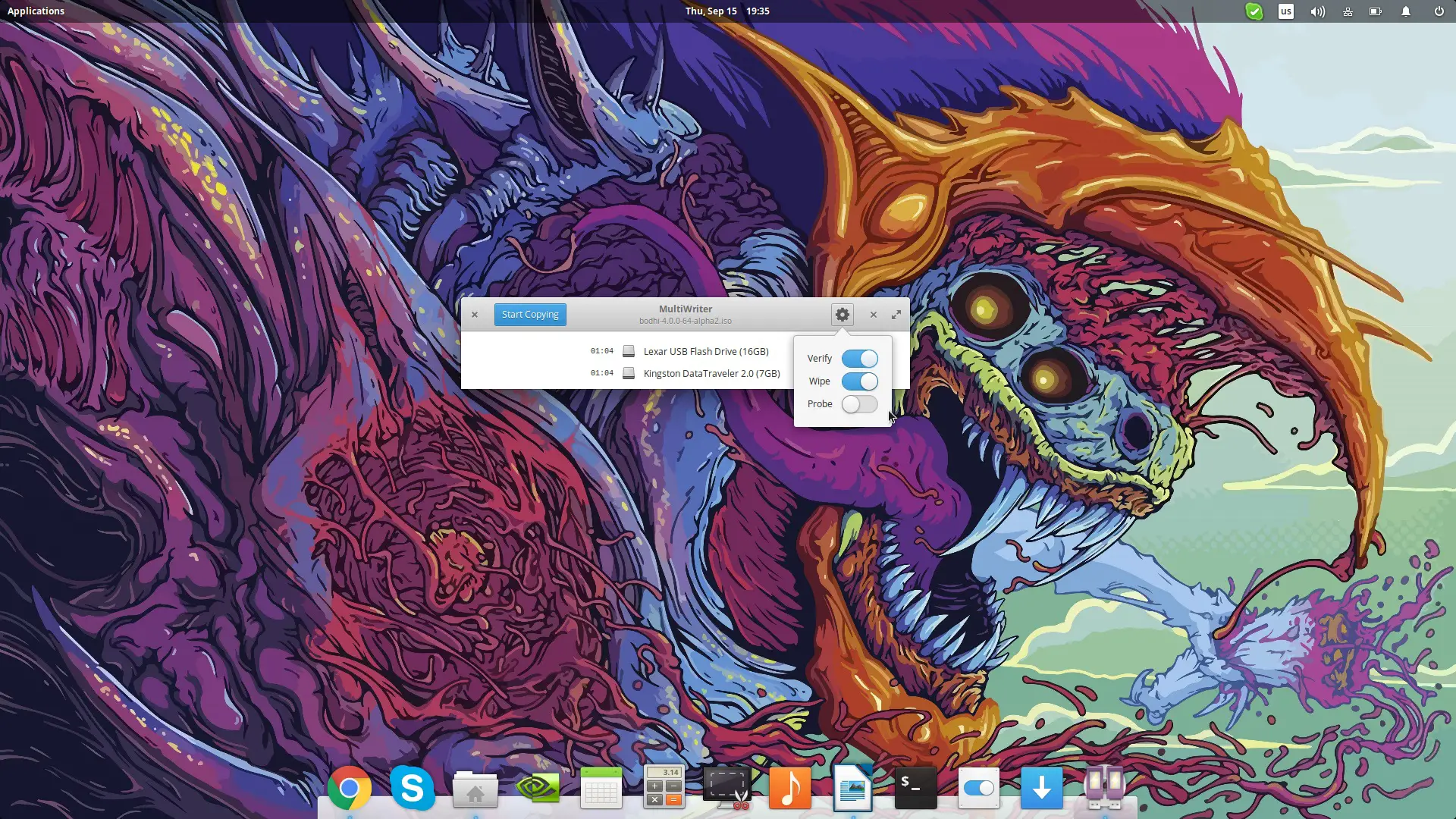
接下来,我们必须选择我们的 ISO 映像文件。为此,请点击首选项右侧的那个小“x”按钮。我不确定这是否只是一个错误或缺少图标图像,但在我的情况下这是正确的按钮。
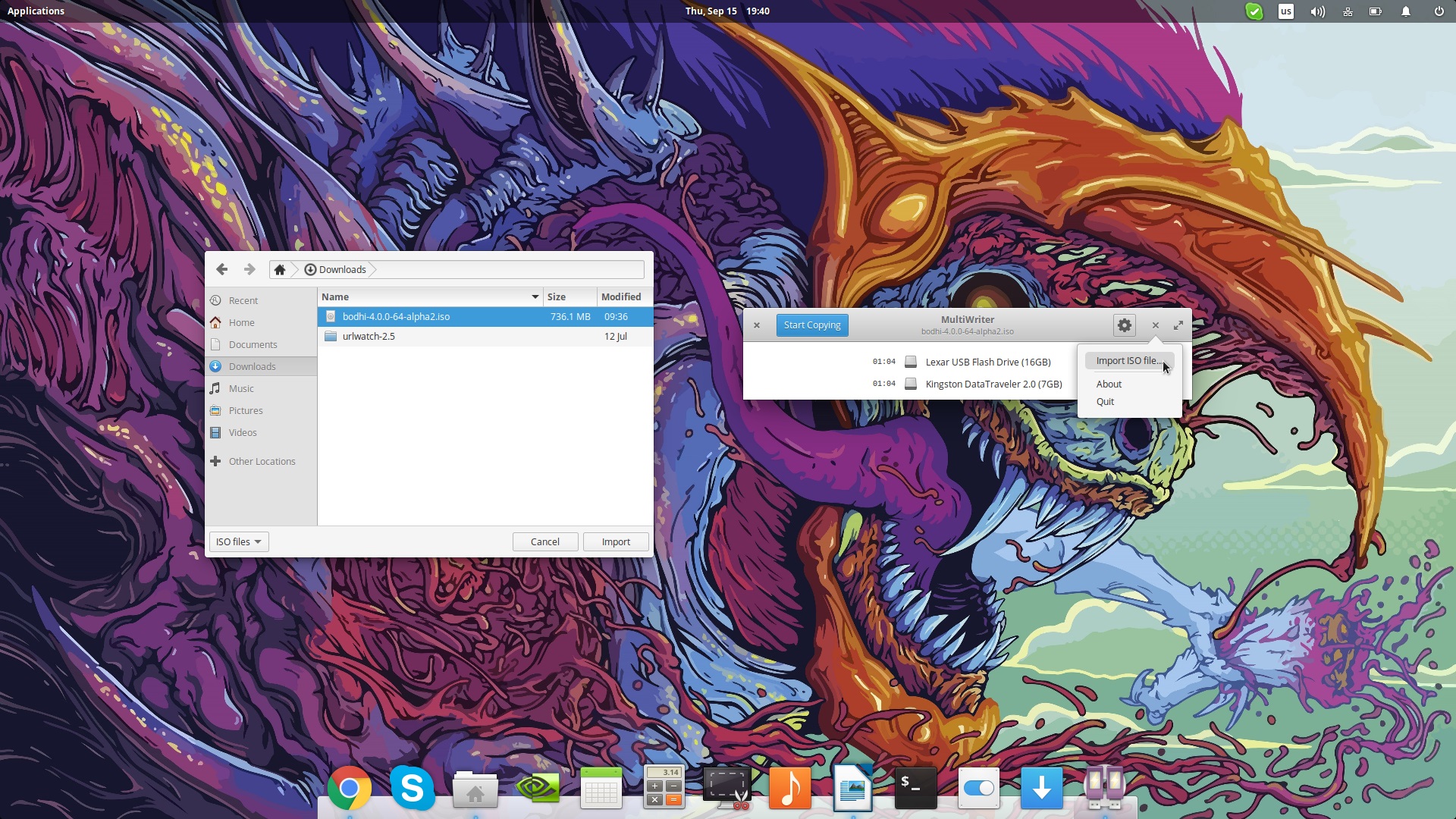
然后我们只需选择我们的 ISO 映像并点击“开始复制”按钮。复制将需要一些时间才能完成,驱动器越多,这段时间就越长,但请记住,随着我们使用,增益会逐渐增加与在 USB 上一张一张地刻录映像的任务相比,需要更多的驱动器。
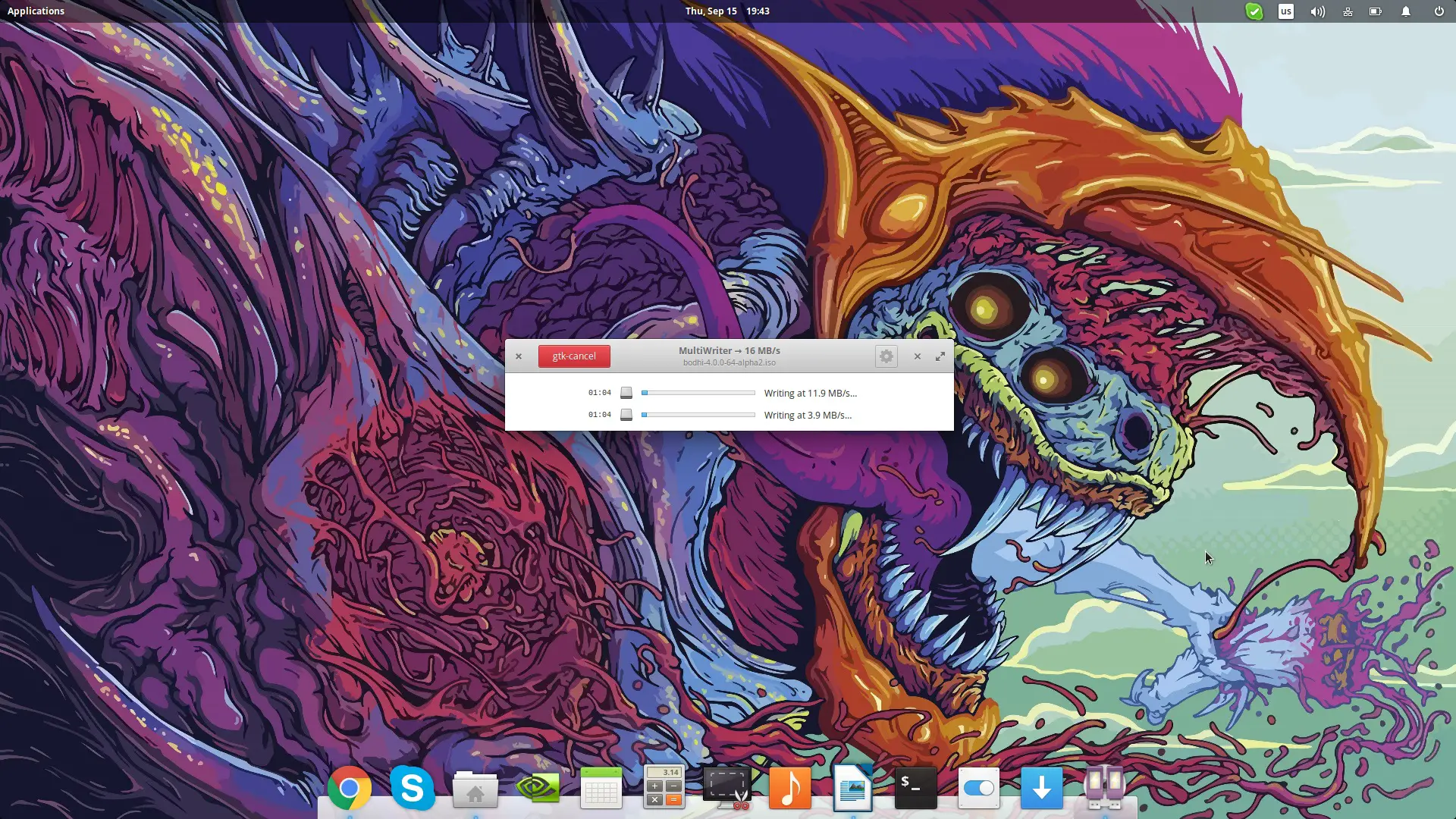
在一个 USB 上写入多个图像
如果您想在一个 USB 上写入多个 ISO 映像,以便能够使用同一个笔式驱动器启动到选定的系统,您可以使用名为“MultiSystem”的工具来完成。
首先,下载软件并解压缩文件。下一次运行:
./install-depot-multisystem.sh在终端上。该脚本有可能无法在 Ubuntu 系统上运行,因此在这种情况下,通过在终端上输入以下命令来添加相应的存储库(风险自负):
sudo add-apt-repository 'deb http://liveusb.info/multisystem/depot all main'然后:
sudo apt-get update
sudo apt-get install multisystem打开应用程序并从下面的列表中选择设备。请注意,设备必须安装在 \/media 并且其文件系统必须是 \FAT32 以便多系统正确检测到它。
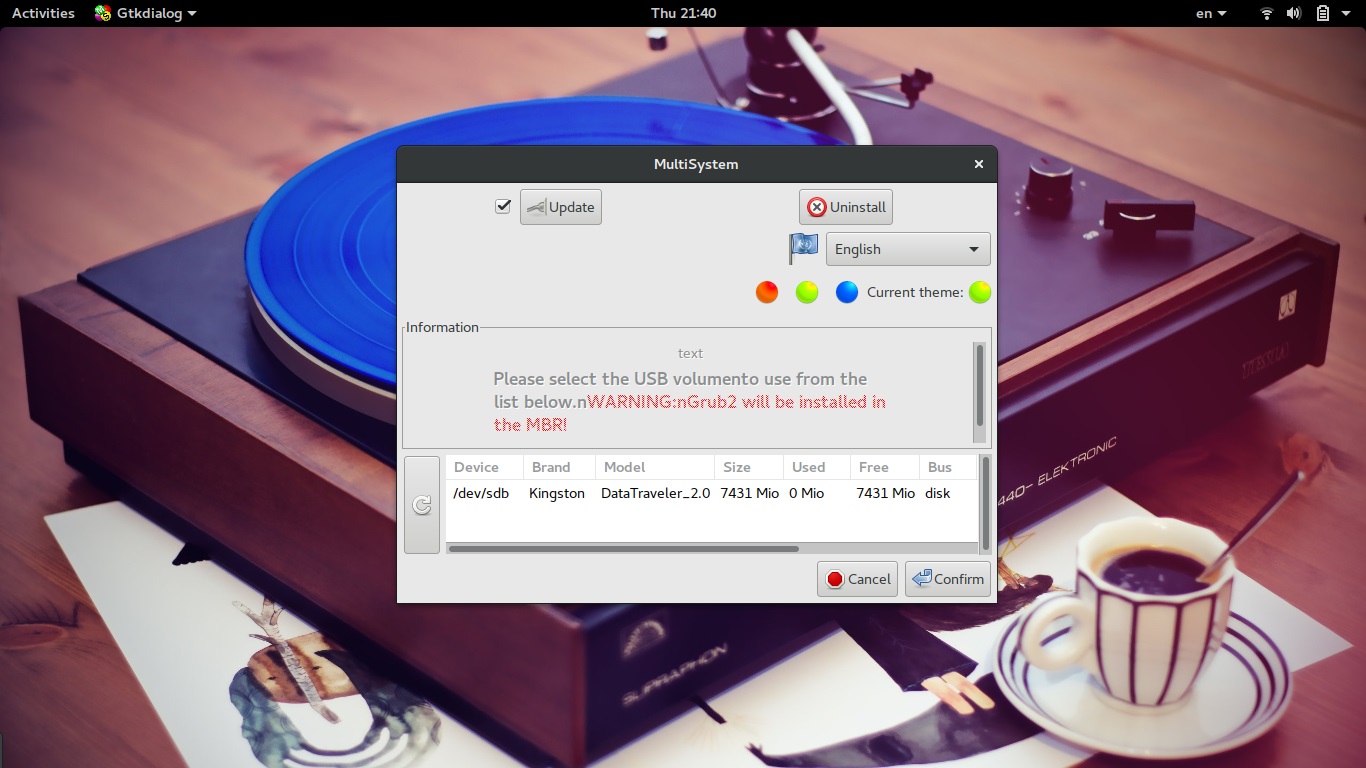
在应用程序菜单的第一个选项卡上,您可以一个接一个地添加图像文件。只需点击绿色箭头按钮,文件管理器窗口就会让您浏览本地文件。
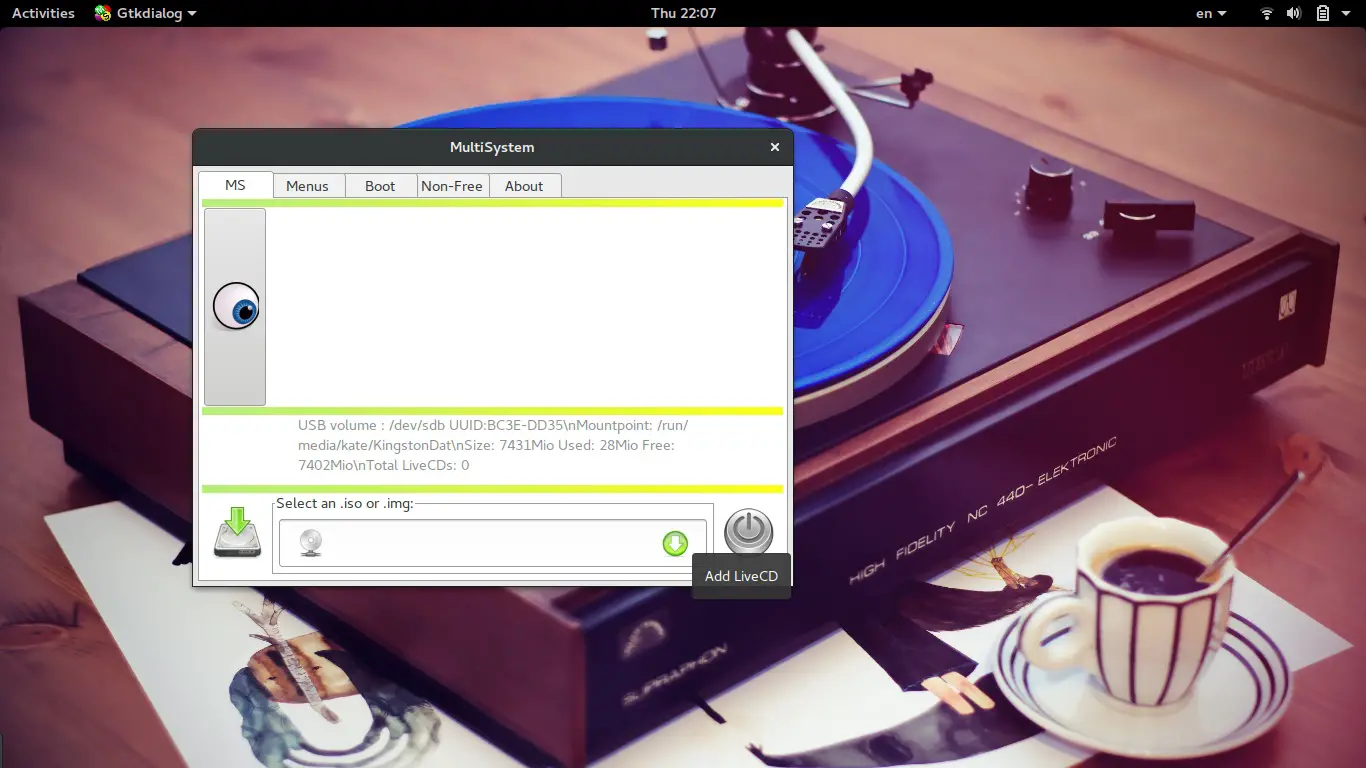
接下来,您可以选择“菜单”选项卡,它基本上是一个 Grub 配置器。它将允许您设置 grub.cfg 配置文件,设置引导加载程序的颜色和背景图像,并编译菜单列表。
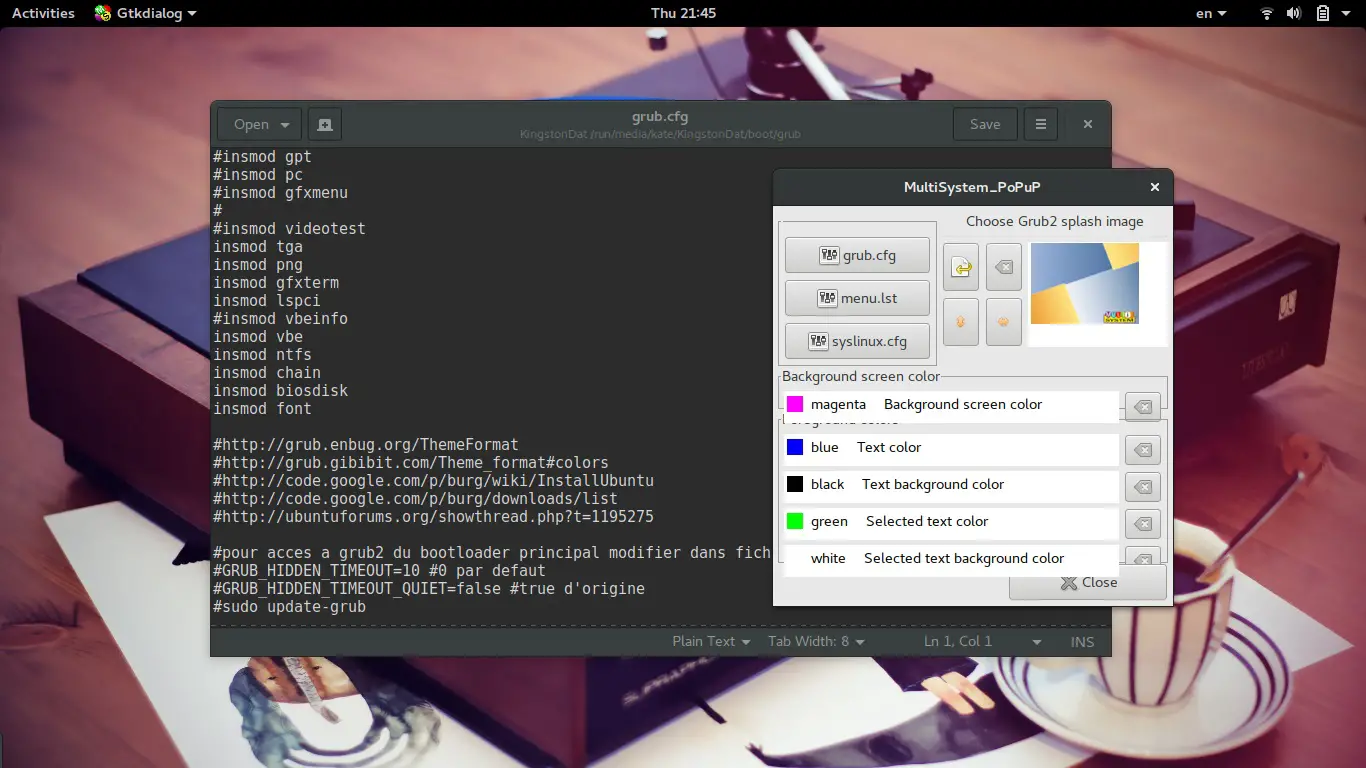
其他选项包括使用非自由组件,如 PLoP 引导管理器和 FiraDisk。此外,在“启动”选项卡中,您可以选择特定于系统的启动选项,或者只是在 QEMU 系统虚拟化工具或 VirtualBox 中测试您的创建。当然,这以您的系统中存在任何一个为前提。
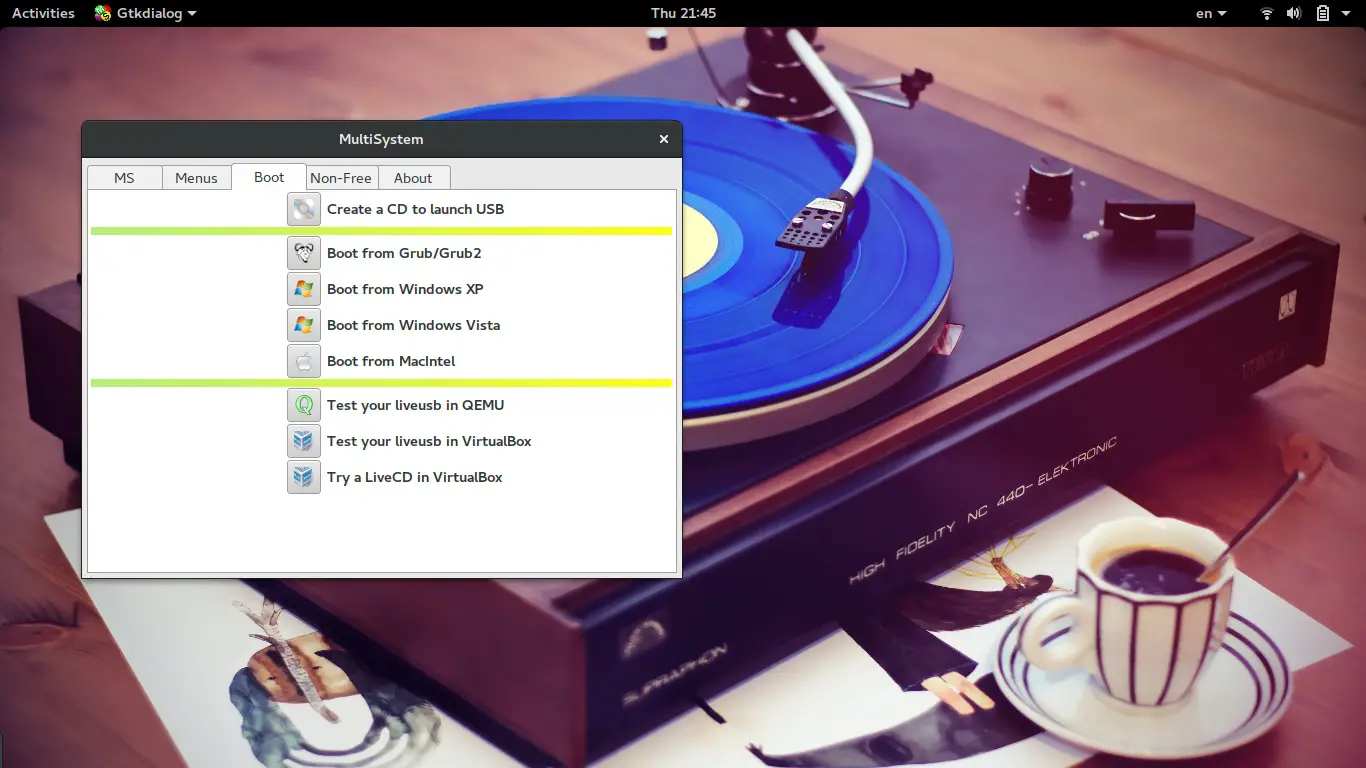
如果 MultiSystem 不适合你,你也可以尝试替代品,比如基本上做同样事情的 YUMI。总的来说,我发现所有这些工具都有点不发达,而且经常充满错误,所以你应该有耐心,不要轻易放弃。拥有一个多系统 USB 记忆棒是值得您花费时间和精力的。
